手順 7: 移行後の手順
これは、クロステナント OneDrive 移行を完了するように設計されたソリューションの手順 7 です。 詳細については、「 テナント間 OneDrive 移行の概要」を参照してください。
- 手順 1: ソースとターゲット テナントに接続する
- 手順 2: ソースとターゲット テナントの間で信頼を確立する
- 手順 3: 信頼が確立されていることを確認する
- 手順 4: ユーザーとグループを事前に作成する
- 手順 5: ID マッピングを準備する
- 手順 6: テナント間の OneDrive 移行を開始する
- 手順 7: 移行後の手順
信頼関係の削除
重要
ソース テナント ライセンスの有効期限が切れる前に、ソース テナントとターゲット テナントの両方で信頼関係を削除してください。 ライセンスの有効期限が切れると、信頼の削除コマンドはソースでは機能しません。
ソース テナントで、このコマンドを実行して、ソース テナントとターゲット テナントの間の信頼関係を削除します。
Remove-SPOCrossTenantRelationship -Scenario MnA -PartnerRole Target -PartnerCrossTenantHostUrl <TARGETCrossTenantHostUrl>ターゲット テナントで、このコマンドを実行して、ターゲット テナントとソース テナントの間の信頼関係を削除します。
Remove-SPOCrossTenantRelationship -Scenario MnA -PartnerRole Target -PartnerCrossTenantHostUrl <TARGETCrossTenantHostUrl>
パラメーター定義
| パラメーター | 定義 |
|---|---|
| PartnerRole | 信頼を確立するパートナー テナントのロール。 パートナー テナントが OneDrive 移行のソースである場合は source を使用し、パートナー テナントが移行先の場合は ターゲット を使用します。 |
| PartnerCrossTenantHostURL | パートナー テナントのクロステナント ホスト URL。 パートナー テナントは、各テナントで Get-SPOCrossTenantHostURL を実行することで、これを決定できます。 |
移行後のリダイレクト リンクの削除
ソースからターゲットへの移行が完了すると、ソースにリダイレクト リンクが配置されます。 ユーザーがソース アカウントまたはサイトに再度ログインしようとすると、リンクによって自動的に新しいターゲット サイトにリダイレクトされます。 完全な移行が完了したら、ソースのリダイレクト リンクを削除します。
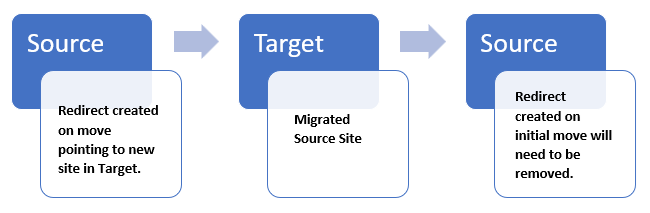
場合によっては、ユーザーを元のソースに戻す必要があります。 ユーザーをソースに戻す場合は、ターゲットのリダイレクト リンクを削除します。
- リダイレクト リンクを削除するには、 Remove-SPOSite PowerShell コマンドを使用します。
- テナント上のすべてのリダイレクト サイトの一覧を取得するには、 Get-Sposite -Template RedirectSite#0 コマンドを使用します。
ターゲットからソースに移行するすべてのユーザーまたはサイトを追跡します。 これらのユーザーまたはサイトをソースに正常に移行したら、ユーザー/サイトにアクセスできることを確認します。 その後、 Remove-SPOSite コマンドを使用して、Target からリダイレクト リンクを削除できます。
重要
サイト URL は一意である必要があります。 ユーザーまたはサイトをソースに移行する場合、最初の移動時に作成されたリダイレクト サイトでは元の URL が使用されます。 これにより競合が発生し、削除されていない場合は移行が失敗します。 リダイレクト リンクは、移行しようとしているテナントにまだ存在します。
移行後のその他の手順
移行が完了したら、OneDrive ユーザーは新しい ID を使用してサインインし、ターゲット テナント上のデバイスにファイルを再同期する必要があります。
OneDrive for Business
新しい資格情報を使用して、ユーザーに Microsoft 365 アプリ起動ツールまたは Web ブラウザーを使用して OneDrive にサインインしてもらいます。
OneDrive コンテンツに対するアクセス許可
OneDrive コンテンツにアクセスするアクセス許可を持つユーザーは、ID マッピング ファイルに含まれている場合、引き続きアクセスできます。
OneDrive 同期クライアント
ユーザーは、新しい ID を使用して OneDrive 同期クライアント と新しい OneDrive の場所にサインインする必要があります。 その手順を完了すると、ファイルとフォルダーがデバイスとの再同期を開始します。
リンクの共有
移行されたファイルの既存の共有リンクは、自動的に新しいターゲットの場所にリダイレクトされます。